
家人旅行、婚礼拍摄或野外探险的尼康照片不慎丢失,心都碎了?别慌!无论是 SD 卡被格式化、误删文件,还是出现“无法识别存储卡”错误,本指南都能帮你从尼康 DSLR、Coolpix 或 Z 系列相机中恢复 NEF RAW 文件 、 JPEG 照片 等各类格式。借助功能强大的 Windows 平台恢复工具—— 都叫兽™数据恢复软件 以及进阶技巧,你无需花费高昂费用求助专业人士,即可快速、安全地找回珍贵回忆。
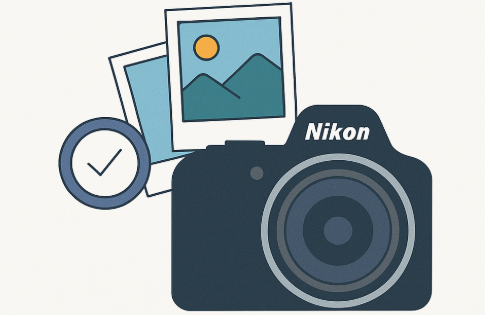
尼康相机中的照片可能因多种原因消失,导致你看到错误提示或发现照片不翼而飞:
- 意外格式化 :这是尼康用户最常见的问题。在尼康 D850 或 Coolpix 相机中格式化 SD 卡时,误以为卡内无重要数据,结果瞬间清空所有内容;又或者家人借用相机时不小心按下了格式化按钮。无论哪种情况,都会导致数据全部丢失,但好消息是——只要及时采取措施,通常仍可成功恢复。
- 误删文件 :在相机上快速浏览照片时,不小心删除了整个文件夹,结果误删了本不该删除的照片。这种情况在长时间拍摄后尤其常见,因为疲惫状态下容易操作失误。
- 存储卡故障 :尼康相机使用的 SD 卡可能出现“存储卡错误”或“无法识别 SD 卡”等提示,导致数据无法访问,甚至因长期使用、文件系统损坏或物理损伤(如跌落)而失效。例如,旅行摄影师在户外使用尼康相机时,若在数据传输过程中突然断电,就可能导致文件损坏。
其他原因还包括 病毒或恶意软件感染 ,以及 存储卡过度使用导致寿命衰减 。为帮助你为尼康相机选择更合适的 SD 卡,下表对比了不同卡型的使用寿命、稳定性和读写速度:
| 存储卡类型 | 兼容尼康机型 | 典型使用寿命(每日拍摄 100 张) | 读写速度 | 最佳适用场景与耐用性 |
|---|---|---|---|---|
| SDXC UHS-I(如 SanDisk Extreme PRO) | D3500、D5600、D7500、Z50、Zfc、COOLPIX 系列 | 5–7 年 | 读取:约 200 MB/s,写入:约 140 MB/s | 适合摄影爱好者,室内外通用。多数具备防水、防震、耐高低温特性。 |
| SDXC UHS-II(如 Lexar Professional 1667x、Kingston Canvas React Plus) | Z6II、Z7II(副卡槽)、D500 | 约 5–8 年 | 读取:250–300 MB/s,写入:150–250 MB/s | 适合连拍与 4K 视频拍摄。速度与成本平衡良好。加固版本可胜任户外旅行。 |
| XQD(索尼 G 系列、Lexar Professional) | D4、D5、D500、D850、Z6、Z7 | 7–10 年 | 读取:约 440 MB/s,写入:约 400 MB/s | 极为耐用,专为专业用途设计。适用于体育、野生动物及野外作业。抗冲击、耐温变、防静电。 |
| CFexpress Type B(索尼 CEB-G、ProGrade Cobalt、尼康 MC-CF660G) | Z6II、Z7II、Z8、Z9、D6 | 7–10 年 | 读取:1500–1700 MB/s,写入:1200–1500 MB/s | 适用于 8K RAW 视频与超高速连拍。专为极端户外环境打造:防水、耐高低温、抗震。 |
| CFexpress Type A(索尼 CEA-G) | Z6III、Z8(需固件更新) | 7–10 年 | 读取:800–900 MB/s,写入:700–800 MB/s | 适合高速连拍与 8K 视频。体积小巧,坚固耐用,便于旅行携带。 |
参考链接:https://www.nikonimgsupport.com/eu/BV_article?articleNo=000048911&configured=1&lang=en_GB
⏳ 使用寿命考量
- 闪存经过一定次数的写入/擦除循环后会逐渐老化。
- 以 每天拍摄 100 张照片(约每年 36,500 张) 计算,即便是普通消费级 SD 卡,通常也能使用 超过 5 年 才出现明显性能下降。
- 专业级 XQD/CFexpress 存储卡具备更高耐久性,在相同使用强度下往往可使用 十年甚至更久。
进行 尼康照片恢复 时,你有两种选择:一是寻求专业数据恢复服务(费用高、耗时长,仅适用于物理损坏的存储卡),二是使用 DIY 软件自行恢复因误删、格式化或逻辑错误丢失的照片。后者更快捷、经济,适用于绝大多数情况。下文将详细介绍包括 都叫兽™数据恢复软件 在内的多款优秀工具及进阶技巧,助你最大限度提升尼康照片的恢复成功率。
都叫兽™数据恢复软件 是恢复丢失尼康照片的首选工具,专为应对尼康 DSLR 和 Coolpix 相机中因误删、格式化或存储卡损坏导致的数据丢失而设计。其 直观易用的界面 适合新手,同时提供四大功能模块—— 文件恢复 、 格式化恢复 、 分区恢复 和 创建镜像 ,全面覆盖各类数据丢失场景。你可在恢复前预览 NEF 或 JPEG 文件,确保找回正确的照片。例如,若你在婚礼拍摄过程中误将尼康 Z6 的 SD 卡格式化,都叫兽™数据恢复软件可先创建安全的磁盘镜像,再从中扫描并恢复数百张照片。免费试用版支持扫描和预览功能,是进行 尼康照片恢复 的理想之选。
为何选择都叫兽™数据恢复软件?
- 本地 Windows 软件 :离线运行,保障你的私密照片安全。
- 恢复前预览 :可在恢复前查看 NEF/JPEG 文件,节省时间。
- 多种恢复模式 :轻松应对从简单误删到复杂格式化等各种恢复需求。
- 磁盘镜像备份 :可安全创建存储卡镜像,避免进一步数据覆盖。
使用步骤
步骤 1 : 下载、安装并运行都叫兽™数据恢复软件。
注意:切勿将软件安装在需要恢复数据的磁盘或存储卡上,以免覆盖原有数据。
步骤 2 : 通过读卡器将尼康相机的 SD 卡连接到电脑。
如果 SD 卡带有写保护开关,请将其拨至“锁定”位置,防止新数据写入覆盖可恢复的文件。

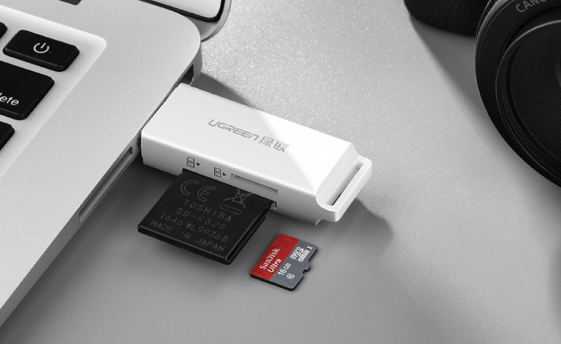
步骤 3 : [可选] 若存储卡已损坏,建议先在主界面选择“创建镜像”功能进行备份——这是明智之举。
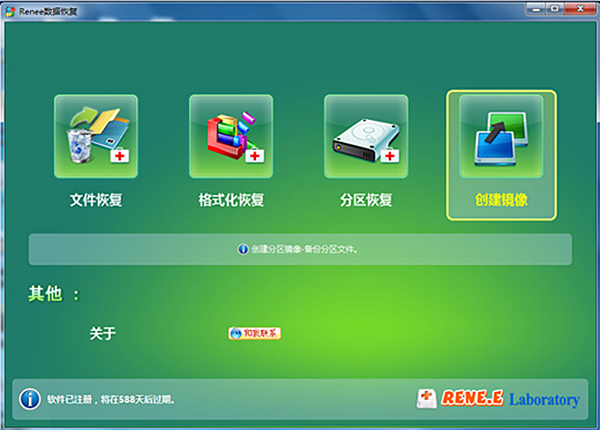
在列表中选择目标磁盘,指定保存位置,点击“创建”。
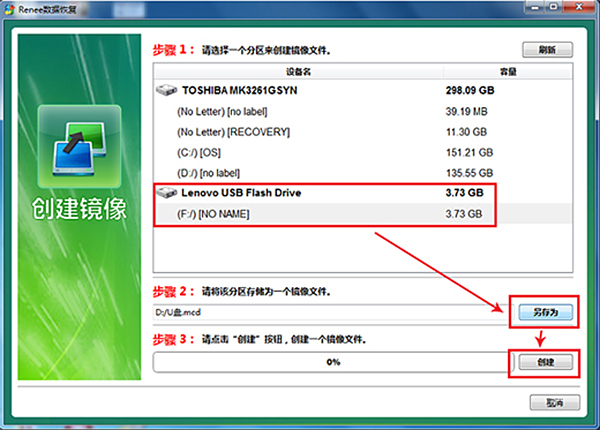
步骤 4 : 在主界面选择“格式化恢复”——该模式非常适合从已格式化或无法访问的存储卡中彻底恢复尼康照片。
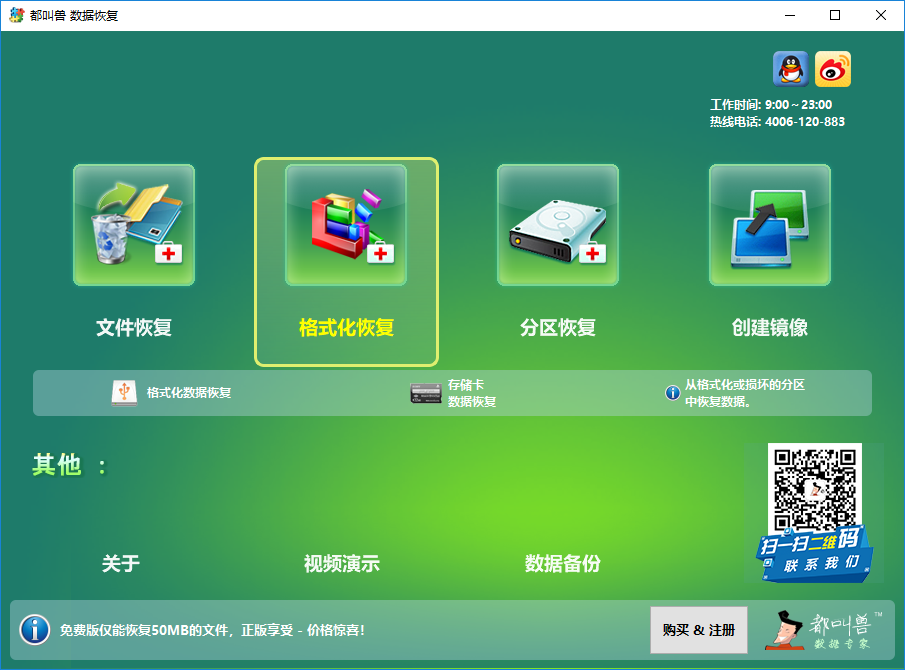
功能说明:“文件恢复”适用于恢复近期删除的文件;“分区恢复”可对整个磁盘进行深度分析;“创建镜像”则用于备份存储卡当前状态。
步骤 5 : 点击“加载镜像”以使用步骤 3 中创建的备份;若直接扫描,则选择 SD 卡分区后点击“下一步”。
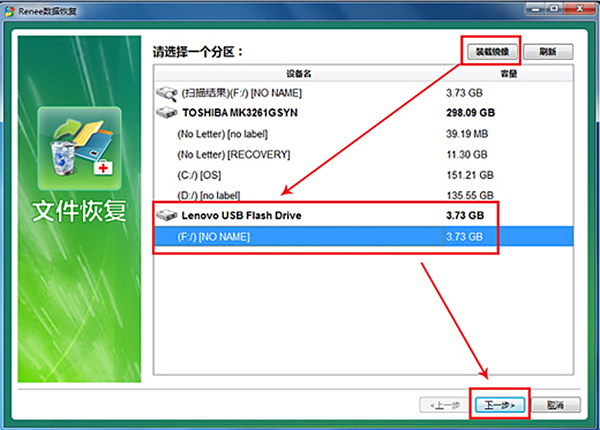
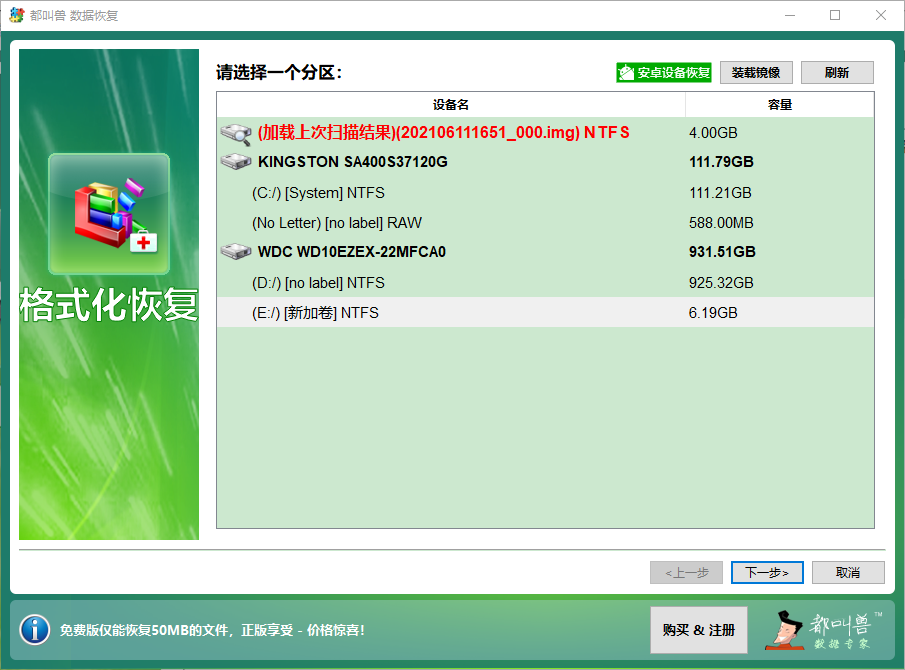
步骤 6 : 等待扫描完成——时间取决于存储卡容量,但你可在扫描过程中预览文件。双击查看照片,勾选所需文件后恢复,并保存到其他位置以避免覆盖。
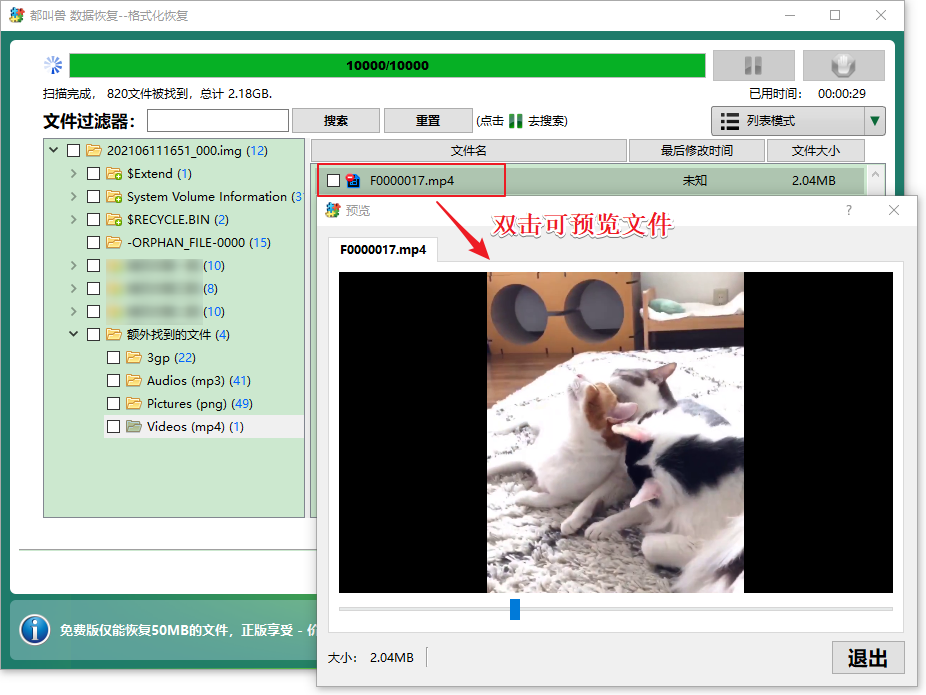
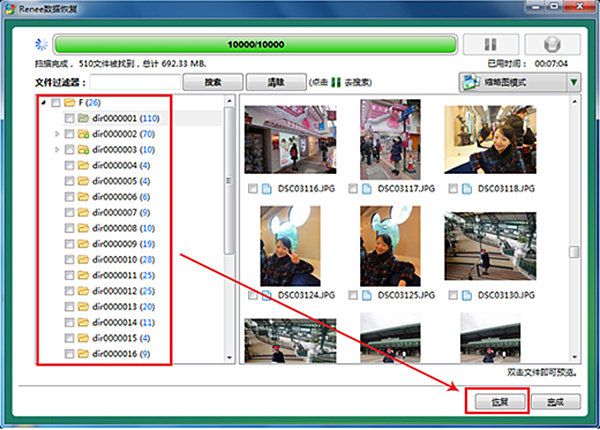
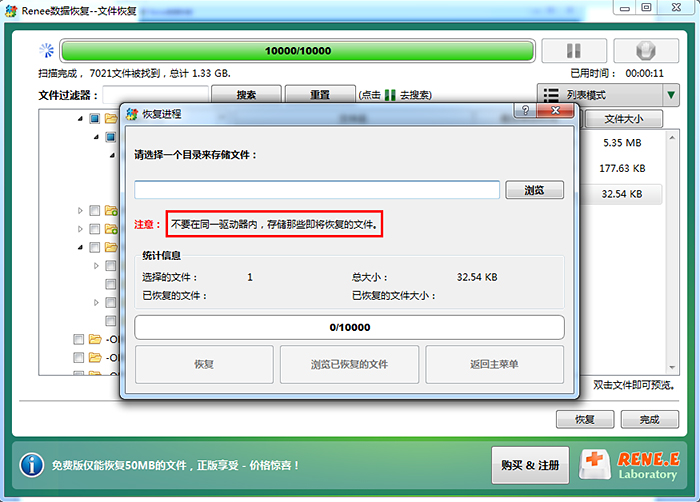
恭喜!你的尼康照片已成功找回!免费版可测试恢复流程,完整版则提供无限次恢复及全部功能。都叫兽™数据恢复软件功能强大,是首选方案。若你偏好免费工具,也可考虑 Recuva 或 PhotoRec,它们均可从官网下载。
Recuva 由 Piriform 开发,是一款 免费且轻量级 的工具,非常适合从 SD 卡中恢复基础的 尼康照片 。其 向导模式 简化了对已删除 JPEG 或 NEF 文件的扫描流程,特别适合新手在误删尼康 Coolpix 照片后快速找回。例如,若你从尼康 D5600 的 SD 卡中意外丢失了一批旅行照片,Recuva 的深度扫描功能很可能帮你找回。它支持已格式化存储卡,并可按文件类型或日期筛选,但缺乏高级备份功能。
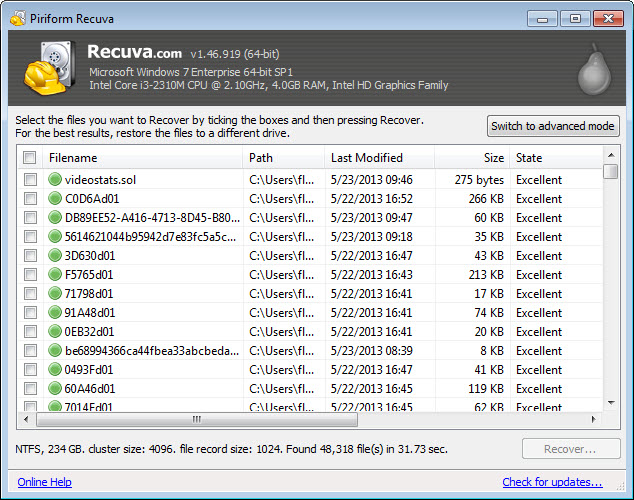
优缺点分析
优点:
- 完全免费,无恢复数量限制。
- 向导模式让尼康照片扫描更简单快捷。
- 便携版无需安装,即下即用。
缺点:
- 缺少磁盘镜像等高级功能。
- 对严重损坏的文件恢复能力有限。
- 仅支持 Windows 系统。
使用步骤
1. 从 Piriform 官网下载 Recuva 并运行。
2. 在向导模式中选择“图片”并指定你的尼康 SD 卡。
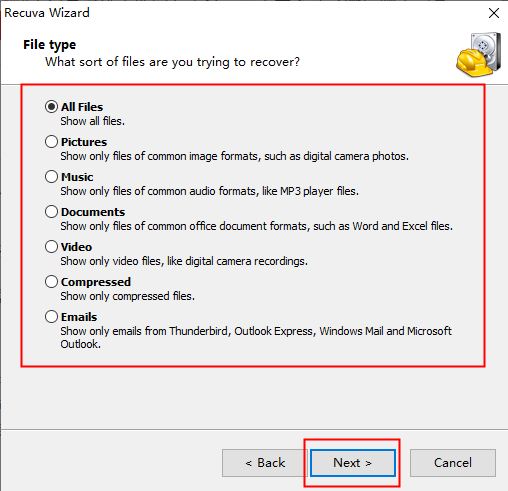
3. 对已格式化的存储卡启用“深度扫描”(耗时较长但更彻底)。
4. 预览扫描结果,勾选文件并恢复到其他磁盘。
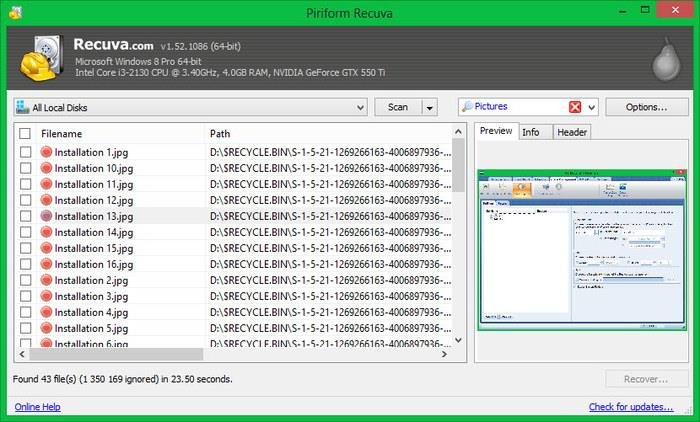
Recuva 的简洁性非常适合快速恢复,但若需更深入的扫描,PhotoRec 是下一个选择。
PhotoRec 是一款 免费开源 的工具,在处理尼康 Z9 或 DSLR 相机中因存储卡损坏等复杂情况导致的 尼康照片丢失 时表现出色。它绕过文件系统,通过文件签名扫描技术,从损坏介质中恢复 NEF、JPEG 等格式。例如,若体育拍摄过程中因存储卡错误导致尼康文件损坏,PhotoRec 的深度扫描仍可将其“雕刻”还原。该工具跨平台支持,但采用命令行界面,更适合技术娴熟的用户。如有需要,还可搭配 TestDisk 进行分区恢复。
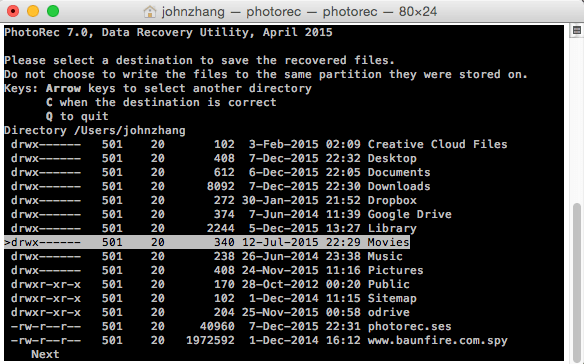
优缺点分析
优点:
- 免费且开源
- 可从已损坏或已格式化的 SD 卡中恢复数据
- 支持 Windows、Mac 和 Linux 系统
- 擅长恢复尼康 RAW 文件
缺点:
- 命令行界面——对新手不够友好
- 恢复前无法预览文件
- 处理大容量存储卡时速度较慢
使用步骤
1. 从 CGSecurity 官网下载 PhotoRec 并解压。
2. 运行 photorec_win.exe,选择你的尼康 SD 卡(请选择磁盘而非分区)。
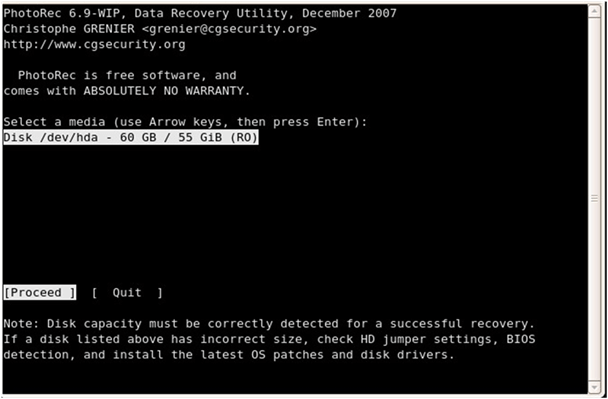
3. 选择文件类型(如 JPG/NEF),设置输出文件夹,并启用专家模式进行深度扫描——请耐心等待,因其扫描非常彻底。

4. 在输出文件夹中查看已恢复的文件。
在使用都叫兽™数据恢复软件、Recuva 或 PhotoRec 等工具从尼康相机存储卡中找回丢失文件后,你可能会遇到部分照片无法打开或显示异常的情况。别担心——这并不意味着文件已彻底损坏。很多时候,数据本身完好无损,只是默认看图软件无法正确读取。在放弃之前,不妨尝试以下几种巧妙方法,或许能成功挽救那些看似损坏的 NEF 或 JPEG 文件。
如果你的尼康照片(NEF 或 JPEG)显示异常或无法在常用看图软件中打开,请勿惊慌。很多时候文件并未完全损坏,只是需要合适的工具来读取。
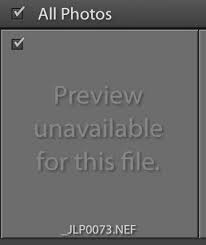
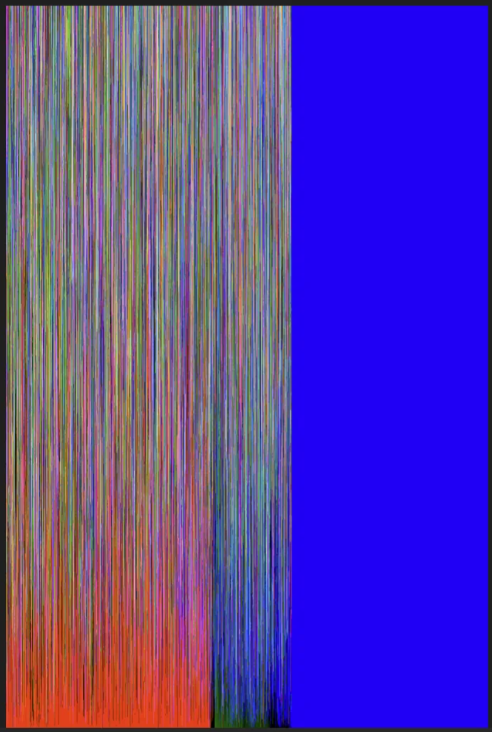
以下是简单的排查步骤:
1. 尝试使用其他查看器打开文件
- GIMP —— 免费开源的图像编辑器,支持多种图像格式。
- 尼康 ViewNX-i —— 尼康官方软件,专为处理尼康相机拍摄的 NEF 和 JPEG 文件而设计。
- 将 SD 卡插入电脑 ,找到有问题的照片。
- 如果照片能正常显示,说明问题出在默认查看器,而非文件本身。
- 如果照片仍无法打开,则可能已部分损坏,需进一步尝试恢复措施。
2. 尝试转换文件格式
如果文件在任何查看器中都无法打开,下一步可尝试将其转换为更通用的 JPEG 格式。
- 使用免费在线转换工具 (如 Convertio 或 ILoveIMG,搜索“NEF 转 JPEG 转换器”即可找到)。
- 上传损坏的文件 (若照片涉及隐私,请谨慎操作)。
- 下载转换后的 JPEG 文件 并尝试打开。
此方法对轻微损坏的文件往往有效。例如,一位旅行者就通过在线转换成功查看了损坏的尼康 Coolpix 旅行照片。
虽然大多数用户使用图形化恢复软件即可满足需求,但有时仍需更高级的方法。如果你熟悉命令行操作或愿意深入研究文件结构,Windows 自带工具及第三方命令行程序能为你提供更强的恢复能力,处理基础软件无法解决的尼康照片恢复或修复问题。以下方法虽有一定技术门槛,但在标准工具失效时往往效果显著。
如果你熟悉命令行操作, Windows 文件恢复 (Windows File Recovery)是微软提供的免费工具,可深入扫描 SD 卡或硬盘,找回已删除的尼康照片。虽然不如图形界面软件直观,但它快速可靠,尤其擅长恢复 NEF(RAW)和 JPEG 文件。
详细操作步骤
1. 下载并安装 :从 微软应用商店 直接获取 Windows 文件恢复工具。
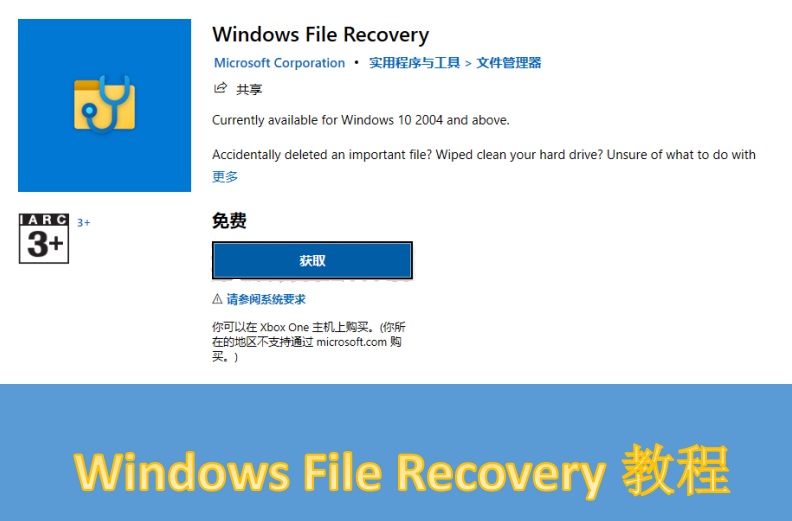
安装完成后,从开始菜单启动该工具。
2. 以管理员身份打开命令提示符
- 按下 Win + S ,输入 cmd,右键点击 命令提示符 ,选择 以管理员身份运行。

3. 运行基础恢复命令
使用以下语法:
winfr : /n
尼康照片恢复示例:
winfr D: C:\recovery /n *.jpg /n *.nef
- D: = 你的 SD 卡盘符
- C:\recovery = 恢复文件的保存路径
- /n *.jpg /n *.nef = 要恢复的文件类型(JPEG + 尼康 RAW)
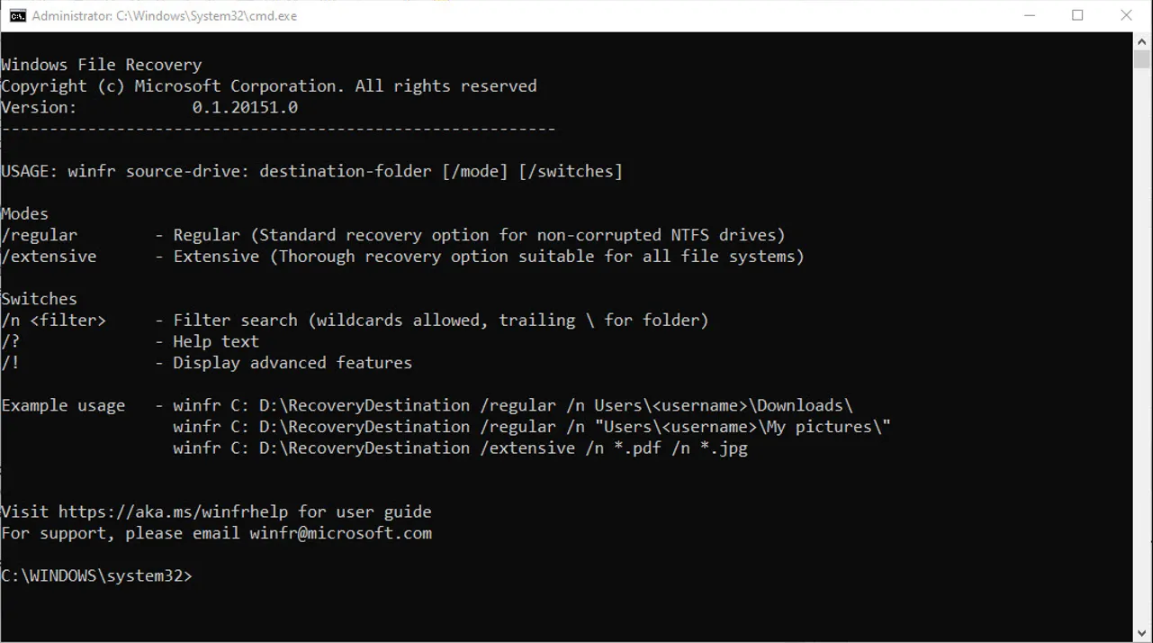
4. 根据实际情况调整参数
- 若 SD 卡盘符不同,请相应修改源盘符。
- 可根据需求增减文件类型(例如添加 /n *.tif )。
- 对于已格式化的存储卡,建议使用 分段扫描 ( /r )或 签名扫描 ( /x )模式进行深度恢复。
5. 确认并执行
- 工具会提示确认操作,按 Y 键开始恢复。
- 恢复进度将在终端窗口中实时显示。
实际操作示例
- 你不小心格式化了尼康 Z6 的 64GB SD 卡。
- 插入存储卡后,发现其盘符为 D:。
- 运行以下命令:
winfr D: C:\Recovered /r /n *.nef
- 该命令将对 NEF 文件执行 分段扫描 ,并将结果保存至 C:\Recovered。
替代方案:使用 CHKDSK 修复轻微错误
有时问题并非文件删除,而是文件系统损坏。你可以尝试运行以下命令:
chkdsk E: /f
- 请将 E: 替换为你的 SD 卡实际盘符。
- 该命令将尝试修复存储卡上的逻辑错误。
✅ 高手提示 :在执行任何恢复操作前,建议先使用 dd 、 Win32 Disk Imager 或 都叫兽™数据恢复软件 的“创建镜像”功能,为 SD 卡制作 逐扇区镜像备份 。后续所有操作均在镜像副本上进行,避免对原始卡造成二次损伤。
有时尼康 NEF 文件完全无法打开,或仅显示部分图像。这通常是 文件头损坏 所致——文件开头的一小段数据用于告诉软件如何解析图像。借助 Windows 免费十六进制编辑器 HxD ,你可以尝试从正常 NEF 文件中复制文件头来修复损坏文件。
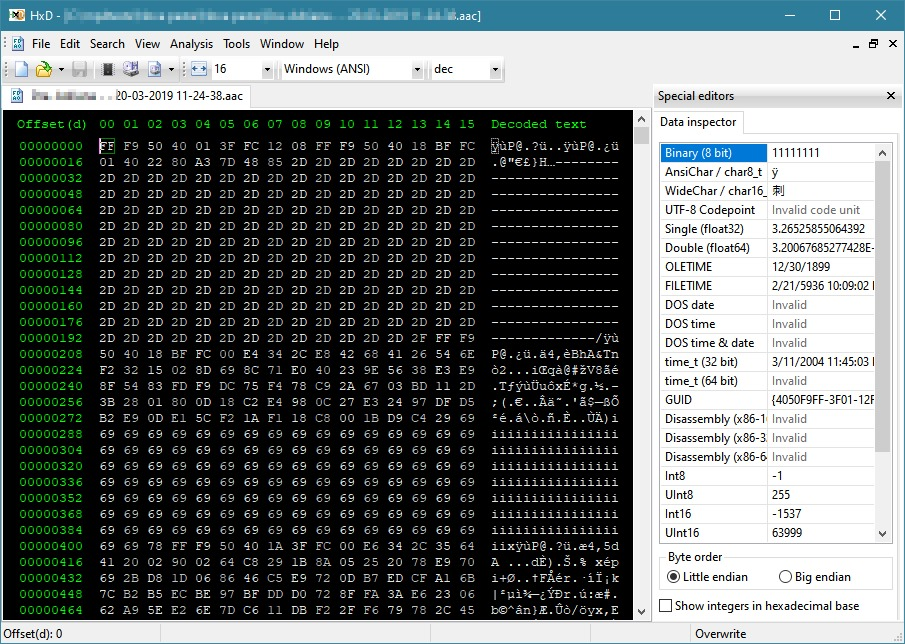
详细操作指南
1. 先备份文件
- 将损坏的 NEF 文件复制到安全文件夹。
- 务必在副本上操作,切勿直接修改原始文件。
2. 在 HxD 中同时打开两个文件
- 启动 HxD。
- 打开损坏的 NEF 文件。
- 再打开一个来自同一相机、相同设置的正常 NEF 文件(确保文件头匹配)。
3. 对比文件头
- 在 HxD 中,文件头通常位于前几百字节(一般为前 512 字节 )。
- 并排滚动查看两个文件。正常文件应呈现清晰、规律的数据模式,而损坏文件可能显示不完整或混乱。
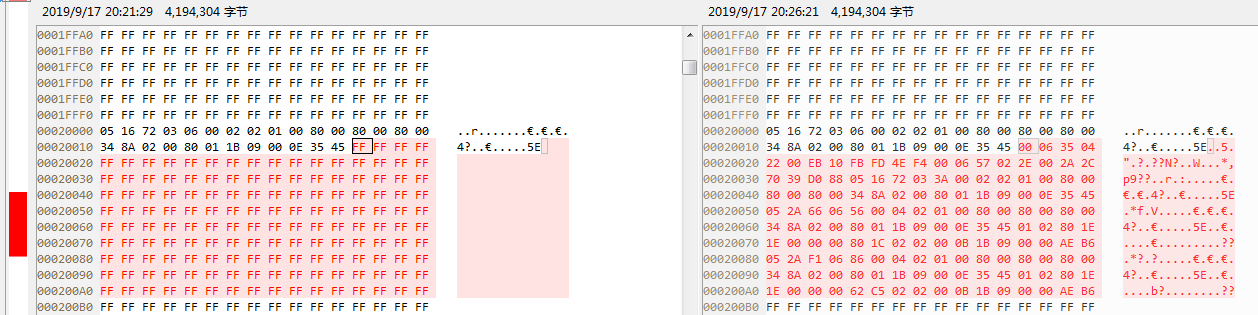
4. 复制并替换文件头
- 选中正常文件的前 512 字节。
- 复制( Ctrl+C )。
- 切换到损坏文件,粘贴覆盖其前 512 字节。
5. 保存并测试
- 将修改后的文件另存为新名称(如 repaired.NEF )。
- 尝试用 Nikon ViewNX-i 或其他支持 NEF 的软件打开。
6. 若仍无法打开
- 说明损坏可能不止于文件头。
- 作为备选方案,可尝试使用 Adobe DNG Converter。有时它能从部分损坏的 NEF 文件中提取可用图像数据。
⚠️ 新手重要提示
- 先练习 :在处理重要照片前,请先用测试文件熟悉整个流程。
- 保持耐心 :十六进制编辑精度极高——一次错误的覆盖就可能导致文件彻底无法使用。
- 并非万能 :此方法仅在文件头损坏时有效。
这些进阶方法可与都叫兽™数据恢复软件等工具配合使用,应对棘手情况。若所有方法均告失败,专业数据恢复实验室将是最后的选择。
格式化后的尼康 SD 卡还能恢复照片吗?
可以——前提是格式化后未向卡内写入新数据。新文件可能覆盖原有数据。像 都叫兽™数据恢复软件的“格式化恢复” 这类工具能深入分析存储卡结构,找回看似已丢失的 NEF 或 JPEG 照片。例如,若你在繁忙拍摄中误格式化了尼康 D5600 的存储卡,立即停止使用并运行扫描,通常能完整恢复大部分照片。
使用免费软件恢复尼康照片安全吗?
通常安全。像 Recuva 或 PhotoRec 这类知名工具在处理 Coolpix 误删照片等简单恢复任务时既安全又有效。只要从官网下载,就不会携带恶意软件。但免费工具可能缺少修复损坏文件等高级功能。为确保安全,建议先对存储卡备份再操作。若照片极其珍贵,可考虑付费软件以获得更强的技术支持。
如果尼康照片损坏无法打开怎么办?
损坏通常由存储卡错误或传输中断引起。首先尝试用 GIMP 或 Nikon ViewNX 等更擅长处理尼康格式的软件打开文件。若仍无效,可使用在线转换器将 NEF 转为 JPEG。例如,一位徒步者就通过此方法成功恢复了尼康 Z50 拍摄的野外照片——当时因电池在写入中途耗尽导致文件损坏。
尼康照片恢复需要多长时间?
时间取决于存储卡容量和所用方法:
- 对 64GB 存储卡进行 快速扫描 (如使用都叫兽™数据恢复软件)通常需 10–30 分钟。
- 对已格式化存储卡进行 深度扫描 可能耗时 数小时。
- PhotoRec 等免费工具也可用,但速度可能较慢且通常不支持预览。
老款尼康相机(如 D3000)的照片也能恢复吗?
可以。恢复工具依据文件格式而非相机型号工作。无论是老款尼康 D3000 还是新款 Z 系列,软件都能扫描 SD 卡中的 JPEG 或 NEF 文件。只需确保电脑能读取该存储卡——如有必要,可使用外接读卡器。许多用户已成功恢复超过十年历史的照片。
如何预防未来的尼康照片丢失?
完全可以。养成以下习惯可大幅降低风险:
- 每次拍摄后及时备份 至云盘或移动硬盘。
- 专业拍摄选用可靠的 SDXC 卡。
- 启用尼康相机的自动备份功能 (如机型支持)。
- 避免在数据传输中途拔出存储卡 ,以防文件损坏。
- 使用双卡槽机型 (如尼康 D850)可自动创建照片副本。








 粤公网安备 44070302000281号
粤公网安备 44070302000281号

用户评论
留下评论